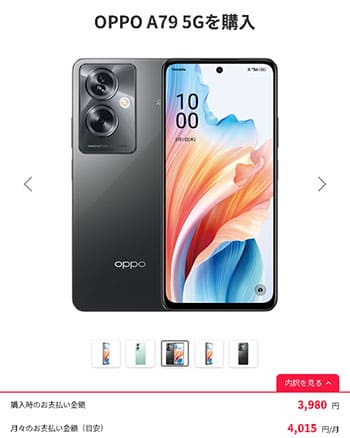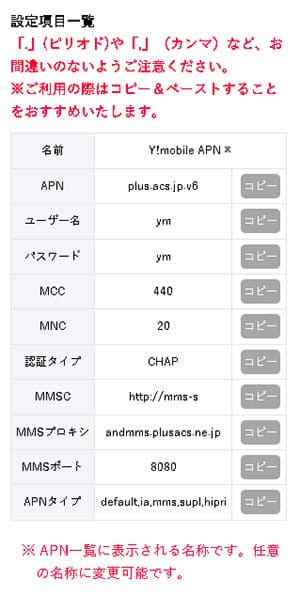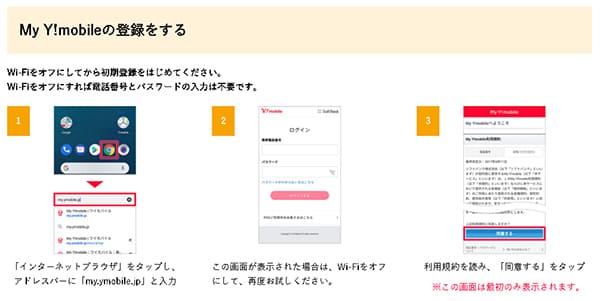この記事では「OPPO A79 5G」をワイモバイルで使う手順を解説しています。
またOPPO A79 5Gはワイモバイルでもセット購入が可能で、しかも現在では端末価格が割引が行われ実質端末価格が3,980円(税込)+新規事務手数料無料で購入可能です!
https://order.ymobile.jp/store/CHDO0001/entry/oppo_a79/plan?md=oppo_a79&contract=c02&plan=smpM
ということで、今回はワイモバイルで「OPPO A79 5G」の申し込みの流れや、基本スペック・性能などをレビューしたので、検討している方の参考になれば幸いです。
最新のキャンペーン情報はコチラで詳しく解説しています。
| 申込み先 | キャンペーン(6月) |
|---|---|
| ワイモバイル (公式店) | 新規、MNPで最大20,000円相当のPayPayポイント。端末大幅割引など随時開催中。 |
| ワイモバイル ヤフー店 | 他社からのMNP+SIMのみ(eSIM)で最大23,000円相当のPayPayポイント。他社からのMNP時で端末の大幅割引があり |
目次
ワイモバイルで「OPPO A79 5G」を申込もう
「OPPO A79 5G」をワイモバイルでを使う手順は6ステップで完了します。
- ワイモバイルへ申し込む前に準備しておきたいこと
- MNP予約番号を取得する(SoftBank、LINEMO、LINEモバイルユーザーは不要)
- ワイモバイルにて端末セットで申込み
- SIMカードとOPPO A79 5Gが届いたら回線切替をする
- 旧端末から「OPPO A79 5G」へデータ移行をする
- SIMカードを挿してOPPO A79 5Gのセットアップする
手順①:ワイモバイルへ申し込む前に準備しておきたいこと
これから他社からワイモバイルで「OPPO A79 5G」をセット申し込みをしていきますが、その前に事前準備のチェックをしていきましょう。
- Yahoo!アカウントは取得しておくこと
- PayPayのアプリはインストールしておくこと
- 本人確認書類、クレジットカードは用意しておくこと
- 機種変更でReno9 Aを申し込む形は旧端末のバックアップをしておくこと
ワイモバイルへ申し込むとYahoo!関連サービスやPayPayなどのサービスが有利になるのでYahoo!アカウントの取得やPayPay利用は必須になります。
むしろ、これらのサービスを使わないとワイモバイルは本領発揮できません。
また、オンラインでの申込みは毎月の支払い手続きはクレジットカードのみとなります。口座振替を希望する方はワイモバイルショップでの手続きとなります。。
店舗契約の場合は割引が適用されないことが多いので、余程の理由がない限りクレジットカードを推奨します。
また、本人確認書類もオンライン申し込みの流れでアップロードするので、免許証であれば先にスマホで撮影しておくとよりスムーズに申し込めます。
ワイモバイルへ乗り換えるタイミングで「OPPO A79 5G」に機種変更する方は直前でGoogleアカウントを使ったバックアップを取っておきましょう。
OPPO A79 5Gを別途購入しても問題はない

「OPPO A79 5G」は人気なのでワイモバイルオンライン以外でも購入は可能です。
楽天市場、Amazon、家電量販店などご自身がお得になるポイント関連で選んでも問題ありません。
⇒ 楽天市場はこちら
また、発売から少し経過すると中古市場にも出回ります。
個人的にはよくレビュー用として購入する「イオシス」辺りが気に入っています。
これらの準備が完了したら本題へ入っていきましょう!
手順②:MNP予約番号を取得する
現在使っている電話番号をそのままワイモバイルで使うには、申し込む前に現在利用中の事業社から「MNP予約番号」を取得します。
因みに、ソフトバンク/LINEMOに限りMNP予約番号の取得は不要なので読み飛ばしてください。
| docomoでMNP予約番号を取得 | |
| 取得方法 | 電話・オンライン・店舗 |
| 用意しておく物 | 電話でMNP予約番号を発行してもらう場合、特に必要なものは特にありませんが契約本人に限ります。「my docomo」から手続きする場合は、ログインID、パスワード、ネットワーク暗証番号が必要です。 |
| 手順 | 手続きを行うのが携帯電話なら「151」、一般電話なら「0120-800-000」へ電話をかけ、MNP予約番号の取得を依頼。電話の受付時間は9:00から20:00まで。Webサイト「my docomo」で取得する場合は、スマホまたはパソコンから「My docomo」へアクセスしてください。 |
| auでMNP予約番号を取得 | |
| 取得方法 | 電話・オンライン・店舗 |
| 用意しておく物 | 電話でMNP予約番号を発行してもらう場合、特に必要なものは特にありませんが契約本人に限ります。「my au」から手続きする場合は、ログインID、パスワード、ネットワーク暗証番号が必要です。 |
| 手順 | 携帯電話や一般電話から手続きするときは、「0077-75470」へダイヤルします。受付時間は9:00から20:00まで My au TOP >画面上部「スマートフォン・携帯電話」>ご契約内容/手続き>お問い合わせ/お手続き>MNPご予約 |
| 楽天モバイルでMNP予約番号を取得 | |
| 取得方法 | オンラインのみ |
| 用意しておく物 | my 楽天モバイルへログインするための楽天IDとパスワード |
| 手順 | 「my楽天モバイル」にアクセス>画面右上の三本線メニューから「my 楽天モバイル」→[契約プラン]→[各種手続き]→[他社への乗り換え(MNP予約番号取得)] |
| UQモバイルでMNP予約番号を取得 | |
| 取得方法 | 電話・オンライン |
| 用意しておく物 | 電話の場合は自身のUQモバイルIDなどを確認しておく |
| 手順 | 「my UQmobile」にログインした後、「契約確認・変更」のタブを選択>料金プランの「詳細を確認・変更する」をタップ>「MNP予約」をタップ |
発行されるMNP予約番号には15日間の期限がありますが、ワイモバイルへMNP乗り換えをするにはこの有効期限が10日以上必要になります。
トラブルを避けるために、MNP予約番号取得後はそのままワイモバイルへ申込みましょう。
| 申込み先 | キャンペーン(6月) |
|---|---|
| ワイモバイル (公式店) | 新規、MNPで最大20,000円相当のPayPayポイント。端末大幅割引など随時開催中。 |
| ワイモバイル ヤフー店 | 他社からのMNP+SIMのみ(eSIM)で最大23,000円相当のPayPayポイント。他社からのMNP時で端末の大幅割引があり |
手順③:ワイモバイルへ申し込む
https://order.ymobile.jp/store/CHDO0001/entry/oppo_a79/plan?md=oppo_a79&contract=c02&plan=smpM
MNP予約番号が取得できたらY!mobileへ申し込みましょう。
ワイモバイルは「ワイモバイルオンライショップ」「ワイモバイルヤフー店」の2種類があります。
申込みのタイミングによって行っているキャンペーンが異なります。
どちらでも申し込んでも問題ないので、その時にお得な方を選ぶ形で大丈夫です。
感覚的にはネットショッピングと同じなので難しい箇所はありません。
- Y!mobileオンラインショップ公式へ進む
- 「OPPO A79 5G」を選択
- 契約内容・料金プラン・オプション、支払い方法等を選択
- 基本情報、本人確認書類のアップ、クレジットカード情報の入力
- 最後に内容を確認したら申込みを完了させる
Y!mobileオンラインの申し込みでは、「本人確認書類(免許証など)」のアップロード、クレジットカード情報の入力が必須になるので、事前に準備しておくとよりスムーズです。
申込み完了後は登録したメールアドレス宛に自動メールが届くので、後は製品が届くまで待ちましょう。
手順④:ワイモバイルの開通手続きを行う
製品が届くとSIMカード、「OPPO A79 5G」と一緒に開通手続きに関する書類が入っています。
その書類に回線切替専用の電話番号が記載されているので、そちらに電話を1本かけるだけで完了しちゃいます。
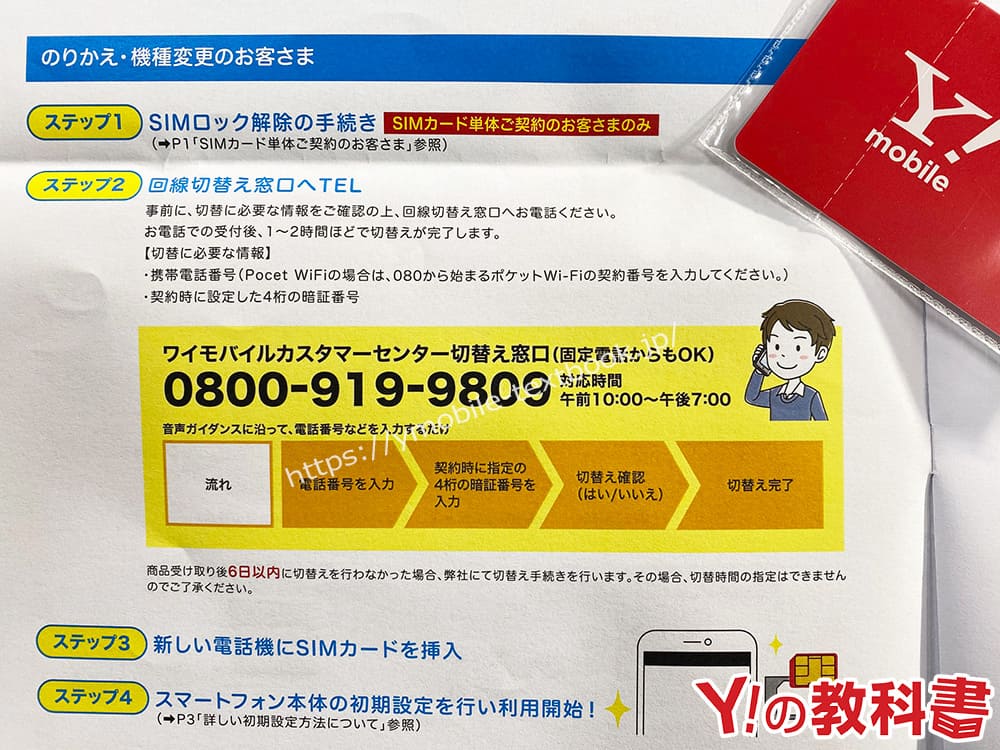
◆ワイモバイルカスタマーセンター切替専用窓口
- 0800-919-9809
- 午前10時~午後7時まで
- スマホからでも、固定電話からでもOK
- 自分の電話番号と申込み時に決めた4桁の暗証番号の入力が必要
- 最後に「1番」の”はい”で切替申込みは完了
以上で、ワイモバイルの開通作業は完了です。
また、同時に今まで使っていた通信会社は自動で解約となります。
手順⑤:機種変更の方はデータ移行をしよう

ワイモバイルへ乗り換えるタイミングで「OPPO A79 5G」に機種変更する方は旧端末からデータ移行をおこないます。
少し前だとケーブルを使った方法が主流でしたが、最近ではデータコピー機能を使う方法がメインになっているので初心者の方でも簡単仕様になっています。
注意点として挙げるのであれば、端末内のデータは新機種側で「アプリとデータのコピー」で全て移行します。

ですが、LINEアプリは別途引き継ぎ作業が必要となります。
- LINEアプリのアカウントとパスワードをしっかり確認しておく
- [ホーム]>[設定]>[トーク]>[トーク履歴のバックアップ⋅復元]をタップ
- [Google ドライブにバックアップする]をタップ
- [設定]>[アカウント引き継ぎ]をオンにする
- 準備完了
- LINEアプリを起動でログインをタップ
- 自身の電話番号とパスワードを入力
- SMSを受信>OKをタップ
- 「おかえりなさい○○」という表示されるので「はい、私のアカウントです」をタップ
- トークを復元するので「はい、トーク履歴を復元します」をタップ
- 「トーク履歴を復元」画面で「Googleアカウントを選択」をタップ
- 完了
これが一連の流れになります。
1つ注意ですが、「OPPO A79 5G」でLINEアプリが使えるようになったら、旧端末側のLINEアプリは使ってはいけません。
スマホアプリ版のLINEは、複数のスマホから同一のアカウントにはログインできない仕様になっています。これはセキュリティを高める目的からですが、「他端末ログイン許可設定」を行っていない状態で旧端末側のLINEを使うと自動で初期化されるので注意しましょう。
⇒ LINEアプリ移行手順解説(公式)
別ウィンドが開きます。
また、OPPO A79 5Gの基本的な操作・使い方はOPPO公式で「使い方ガイド .pdf」があるので、合わせてそちらを参考にしてください。
| 申込み先 | キャンペーン(6月) |
|---|---|
| ワイモバイル (公式店) | 新規、MNPで最大20,000円相当のPayPayポイント。端末大幅割引など随時開催中。 |
| ワイモバイル ヤフー店 | 他社からのMNP+SIMのみ(eSIM)で最大23,000円相当のPayPayポイント。他社からのMNP時で端末の大幅割引があり |
手順⑥:OPPO A79 5Gでワイモバイルの初期設定をする
開通作業が完了したら「OPPO A79 5G」でワイモバイルのSIMカードが使えるように設定していきます。
とは言っても、ワイモバイルで購入した「OPPO A79 5G」はワイモバイルのSIMカードを挿しAPN一覧からタップをすれば完了です。
僕は今回レビュー用に使っている「OPPO A79 5G」はヨドバシカメラで購入したSIMフリー品です。
(少しややこしくなりますが、ワイモバイルで購入してもSIMロックはかかってないのでSIMフリー品となっています。この辺りって何かややこしいんですよね。)
ワイモバイル以外で購入した「OPPO A79 5G」はAPNが手動作成でした。
なので、手順を記録しておきます。
OPPO A79 5G側面にあるSIMスロットを取り出し、ワイモバイルのSIMカードをセットします。

次にAPN一覧画面から新規作成を行います。
ワイモバイルのAndroidAPNは専用のページがあるので、その通りに入力するだけなので簡単です。
https://www.ymobile.jp/yservice/howto/simfree_android/apn/

必要項目に入力したら保存で完了。
そーするとAPN一覧に新規作成したAPNが出現するので、それをタップすれば完了です。


- 事前に旧端末側でバックアップを取っておく
- 「OPPO A79 5G」にワイモバイルのSIMカードを挿し電源を入れる
- ※最初の段階で「コピーする(データ移行)」という表示が出るのでデータ移行が希望の方はこの段階でデータ移行を行います。
- データ移行の完了と共に「OPPO A79 5G」でワイモバイルが使えるようになります。
開通&初期設定が完了したら「My Ymobile」の設定もしておこう
ワイモバイルの利用開始後は「My Ymobile」とYahoo!アカウントの紐付けを行います。
これは、キャンペーン等で得られるPayPayポイントにも関わってきます。数分で完了しちゃうので、開通後はそのまま同時に設定しておきましょう。
「My Y!mobile」はPC・スマホのどちらかでも設定可能です。
「My Y!mobile」の登録手順は公式サイトで専用のページがあるので、そちらを参考に行えば数分で完了しちゃいます。
https://www.ymobile.jp/store//yservice/howto/android/myym/
また、「My Y!mobile」は専用のアプリがあり、毎月の支払い金額やデータ使用量など一目で分かるのでインストールしておきましょう。
| 申込み先 | キャンペーン(6月) |
|---|---|
| ワイモバイル (公式店) | 新規、MNPで最大20,000円相当のPayPayポイント。端末大幅割引など随時開催中。 |
| ワイモバイル ヤフー店 | 他社からのMNP+SIMのみ(eSIM)で最大23,000円相当のPayPayポイント。他社からのMNP時で端末の大幅割引があり |
ワイモバイルのAPNが完了したのにネットに繋がらない時の対処法
ワイモバイルに限らず、APNが完了したのにネットに繋がらない主な対処法は以下の4つです。
- 数秒~数十秒待ってみる
- モバイルデータ通信がオフになっていないか確認する
- APNを手動設定した方はスペルミスの可能性も
- SIMカードに問題がある場合はサポートセンターへ問い合わせてみよう
対処法①:APNが完了したら一度再起動してあげよう
一番最初だけ初めてAPNを行うと電波をキャッチするまでに数秒かかることがあります。長い時は数十秒とかも結構あります。
この場合は、一度お手持ちの「OPPO A79 5G」を再起動するか機内モードをオン→オフするとスムーズにキャッチしてくれます。
因みに僕はいつも初期設定が完了した後は再起動をしちゃいます。
対処法②:モバイルデータ通信がオフになっていないか確かめよう
またこれもインターネットに繋がらない原因の1つですが【モバイルデータ】がオフになっていると、強制的にインターネット通信が遮断されます。
「設定」>「ネットワークとインターネット」>「SIM」をタップ>「モバイルデータ」
自分ではタップした覚えがないけど、たまーに何かしらの原因でオフになっていることがあるので、「あれーー?」と思ったらモバイルデータ通信の部分を確認してみてくださいね。
対処法③:APNを手動で行った方はスペルミスの可能性もある
ワイモバイルで購入した「OPPO A79 5G」はワイモバイルのSIMカードを挿すだけで完了しちゃうので、あまり関係ありませんが補足程度に説明しておきます。
ワイモバイルのAPNを手動で行った場合によくあるミスですが、手動APNはスペルを1文字でも間違うと正常に動きません。
特にAPNタイプの部分は「default,mms,supl,hipri」と入力文字数が長いので間違いしやすい箇所でもあります。
手動設定でワイモバイルのAPNを手動で行う際にはスペルミスに注意しましょうね。
対処法④:SIMカードに原因がある場合はサポートセンターへ!
そもそも、ワイモバイル×「OPPO A79 5G」のAPN設定自体はとっても簡単な手順なのでうっかりミスがない限りスムーズに完了します。
ですが、ごくごく稀にSIMカード自体に問題がある場合があります。
この場合は自分でどーすることもできないので、ワイモバイル公式サイトのチャット機能を使ってへ問い合わせてください。
ワイモバイルで購入した「OPPO A79 5G」はSIMロック解除状態で発送される
たまに質問されますが、2021年5月12日以降に購入のSIMロック解除対応製品は、SIMロック解除の手続きを実施した状態でお渡しするという形になっています。
https://www.ymobile.jp/store//support/faq/view/25159
なのでワイモバイルで購入したOPPO A79 5GはSIMフリー状態となっているので、他社回線を利用したくなった時でもスムーズに乗り換えが可能です。
まとめ
以上が、「OPPO A79 5G」×ワイモバイルのレビューでした。
Reno Aシリーズは毎回価格帯が安いにも関わらず、性能がハイエンドモデルに近いことから幅広い層で人気がある機種です。
端末割引もあるのでワイモバイルへの乗り換えのタイミングでOPPO A79 5Gを購入希望であればセット購入の方が手間が1つで完了しちゃいます。
割引がいつまでかは不明ですが、人気機種なので在庫切れが予想されるため気になっている方はお早めにですね!
| 申込み先 | キャンペーン(6月) |
|---|---|
| ワイモバイル (公式店) | 新規、MNPで最大20,000円相当のPayPayポイント。端末大幅割引など随時開催中。 |
| ワイモバイル ヤフー店 | 他社からのMNP+SIMのみ(eSIM)で最大23,000円相当のPayPayポイント。他社からのMNP時で端末の大幅割引があり |